Compartilhe um guia ou pasta em Dynamics 365 Guides
Observação
O Azure Active Directory agora é o Microsoft Entra ID. Saiba mais.
Você pode compartilhar um guia ou uma pasta por meio do aplicativo baseado em modelo. Para obter mais informações, consulte Guia de gerenciamento de conteúdo.
Compartilhar uma pasta
Ao organizar todos os guias e ativos que um usuário pode precisar em uma pasta, você pode compartilhar a pasta em vez de compartilhar o guia ou os ativos individualmente.
Observação
Por padrão, Autores e Autores restritos têm acesso a todos os ativos (peças 3D, imagens, vídeos e âncoras de objetos). Embora não seja recomendado, os administradores podem restringir o acesso criando um novo direito de acesso. Consulte Restringir acesso a ativos.
Abra o aplicativo baseado em modelo no Guides.
No painel esquerdo, selecione Pastas para visualizar a lista de pastas no ambiente.
Selecione a pasta desejada e, no canto superior direito da tela, selecione Compartilhar>Copiar link.
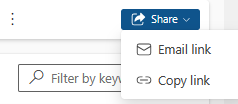
Compartilhe o link com os usuários apropriados.
Compartilhe um guia
Você pode compartilhar um guia com outros usuários se for administrador ou se tiver o privilégio Compartilhar. Compartilhe um guia com um usuário específico ou com uma equipe de acesso.
Importante
Atribuir a propriedade de um guia a um usuário ou equipe é o método preferido para controlar quem pode usar guias específicos. Compartilhar um guia não altera a propriedade do guia.
Abra o aplicativo baseado em modelo no Guides.
Localize o guia que deseja compartilhar, marque a caixa de seleção ao lado do nome do guia e selecione Compartilhar.
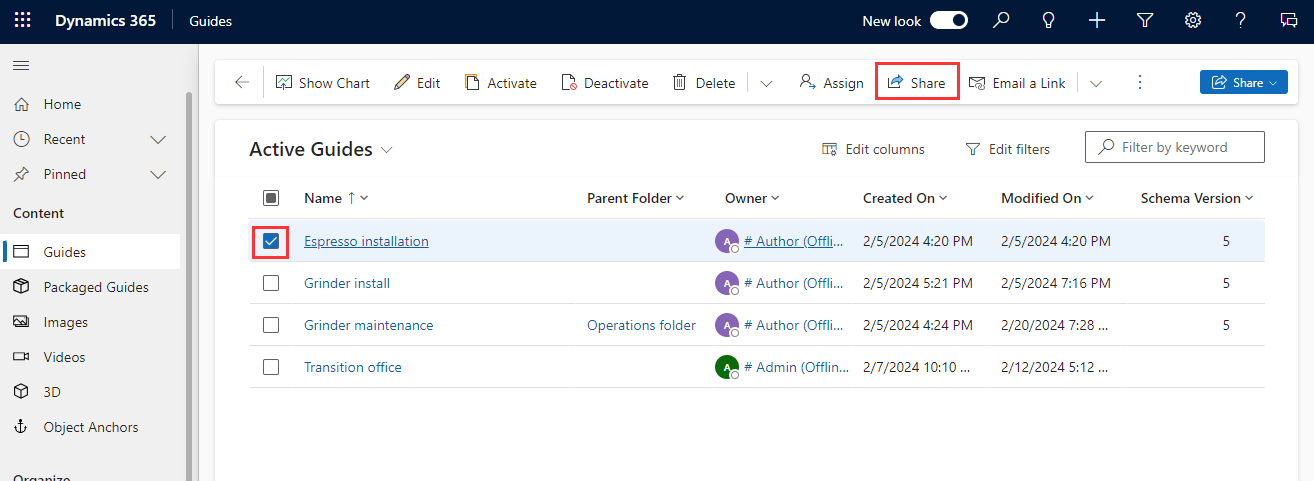
Na página Compartilhar registros , use a caixa de pesquisa para encontrar e selecionar a equipe ou o nome de usuário apropriado.
Em Gerenciar acesso ao compartilhamento, selecione a equipe e selecione permissões específicas:
Para operadores, selecione permissões de leitura (e anexar a se desejar coletar dados de operações).
Para autores, selecione Ler, Escrever, Anexar e Anexar às permissões.
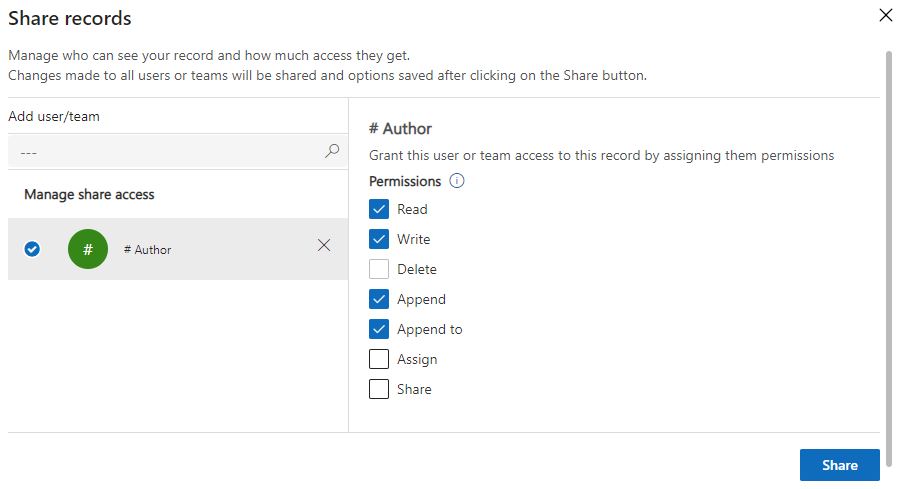
Selecione Compartilhar.
Observação
Quando você compartilha um guia, o conteúdo (imagens, vídeos e objetos 3D) associado ao guia não é compartilhado automaticamente. Para compartilhar o conteúdo, vá para a próxima etapa.
Compartilhe conteúdo específico de um guia
Abra o aplicativo baseado em modelo no Guides.
Encontre o guia que deseja compartilhar e abra-o.
Selecione a guia Todo o conteúdo .
Vá até o conteúdo que deseja compartilhar e selecione-o. Você pode selecionar mais de um item.
Selecione o botão Mais (reticências...) e selecione Compartilhar.
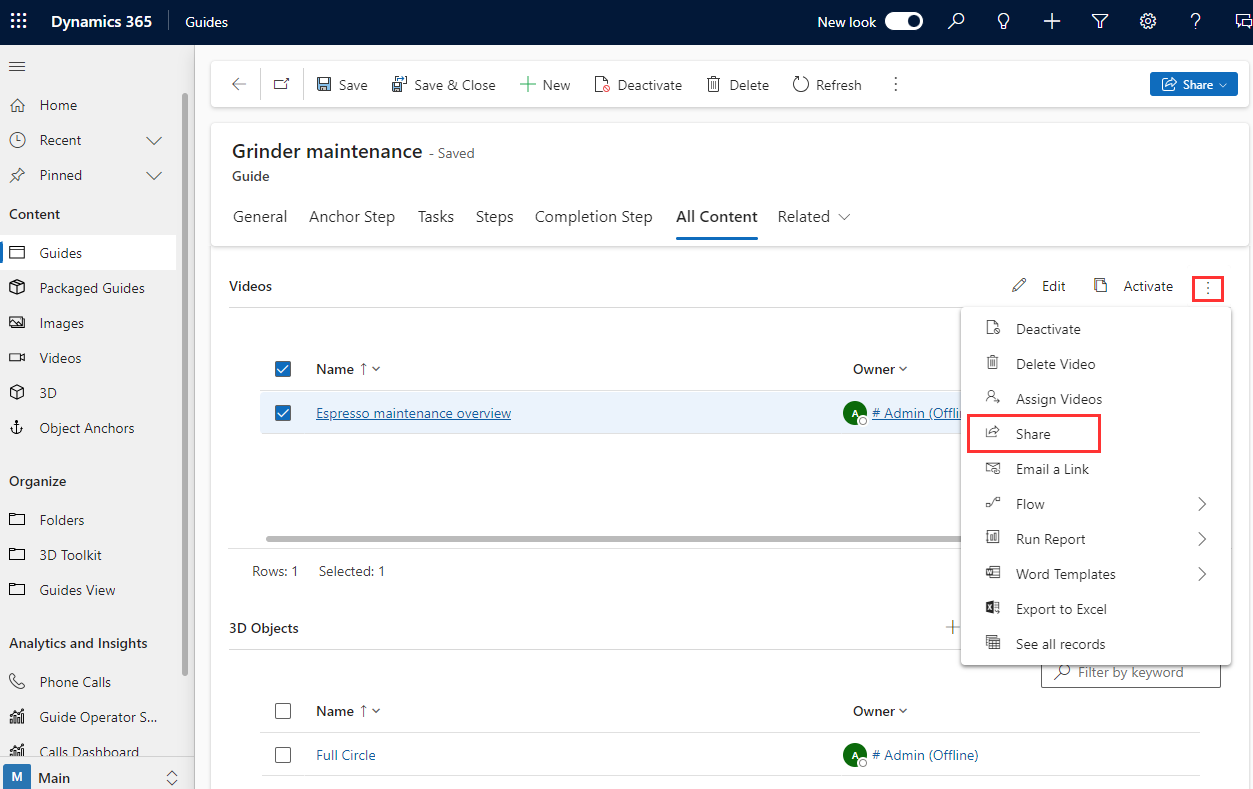
Na página Compartilhar registros , use a caixa de pesquisa para encontrar e selecionar a equipe ou o nome de usuário apropriado.
Em Gerenciar acesso ao compartilhamento, selecione a equipe e selecione permissões específicas:
Para operadores, selecione permissões de leitura (e anexar a se desejar coletar dados de operações).
Para autores, selecione Ler, Escrever, Anexar e Anexar às permissões.
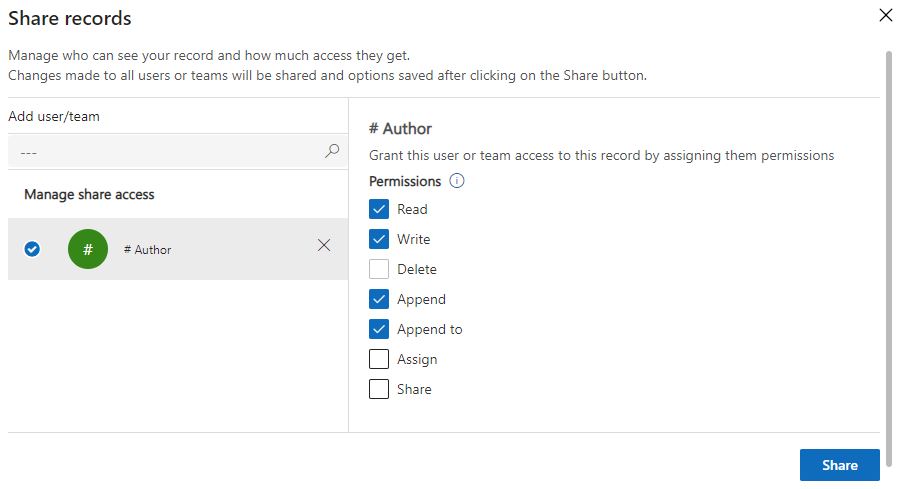
Selecione Compartilhar.
Próximas etapas
Comentários
Brevemente: Ao longo de 2024, vamos descontinuar progressivamente o GitHub Issues como mecanismo de feedback para conteúdos e substituí-lo por um novo sistema de feedback. Para obter mais informações, veja: https://aka.ms/ContentUserFeedback.
Submeter e ver comentários